Bilder können unterschiedliche Stimmungen und Emotionen transportieren. Besonders dunkle und düstere Bilder entwickeln oft eine fesselnde Tiefe, die Betrachter in ihren Bann zieht. Wenn du ein solches Bild hast, das eine geheimnisvolle Atmosphäre haben soll, ist der Nik Collection Filter „Dark Contrasts“ eine hervorragende Wahl. In dieser Anleitung zeige ich dir, wie du mit diesem Filter beeindruckende Ergebnisse erzielen kannst.
Wichtigste Erkenntnisse Der Filter Dark Contrasts hebt dunkle Details in deinen Bildern hervor und ermöglicht es dir, eine intensive, dramatische Stimmung zu erzeugen. Mit dem Einsatz von Kontrasten, Helligkeit und weiteren Anpassungen lässt sich das Bild gezielt bearbeiten, um die gewünschte Wirkung zu erzielen. Dieser Filter ist besonders geeignet für düstere Motive oder charakteristische Porträts.
Schritt-für-Schritt-Anleitung
1. Zugreifen auf den Filter Dark Contrasts
Um mit dem Filter zu beginnen, öffne Color Efex Pro 4 und lade dein Bild. Klicke dann auf den Filter „Dark Contrasts“, um die verschiedenen Einstellungen zu aktivieren. Bei diesem Schritt erhältst du einen ersten Überblick über die Möglichkeiten, die dir der Filter bietet. Hier kannst du bereits einige der grundlegenden Einstellungen sehen.
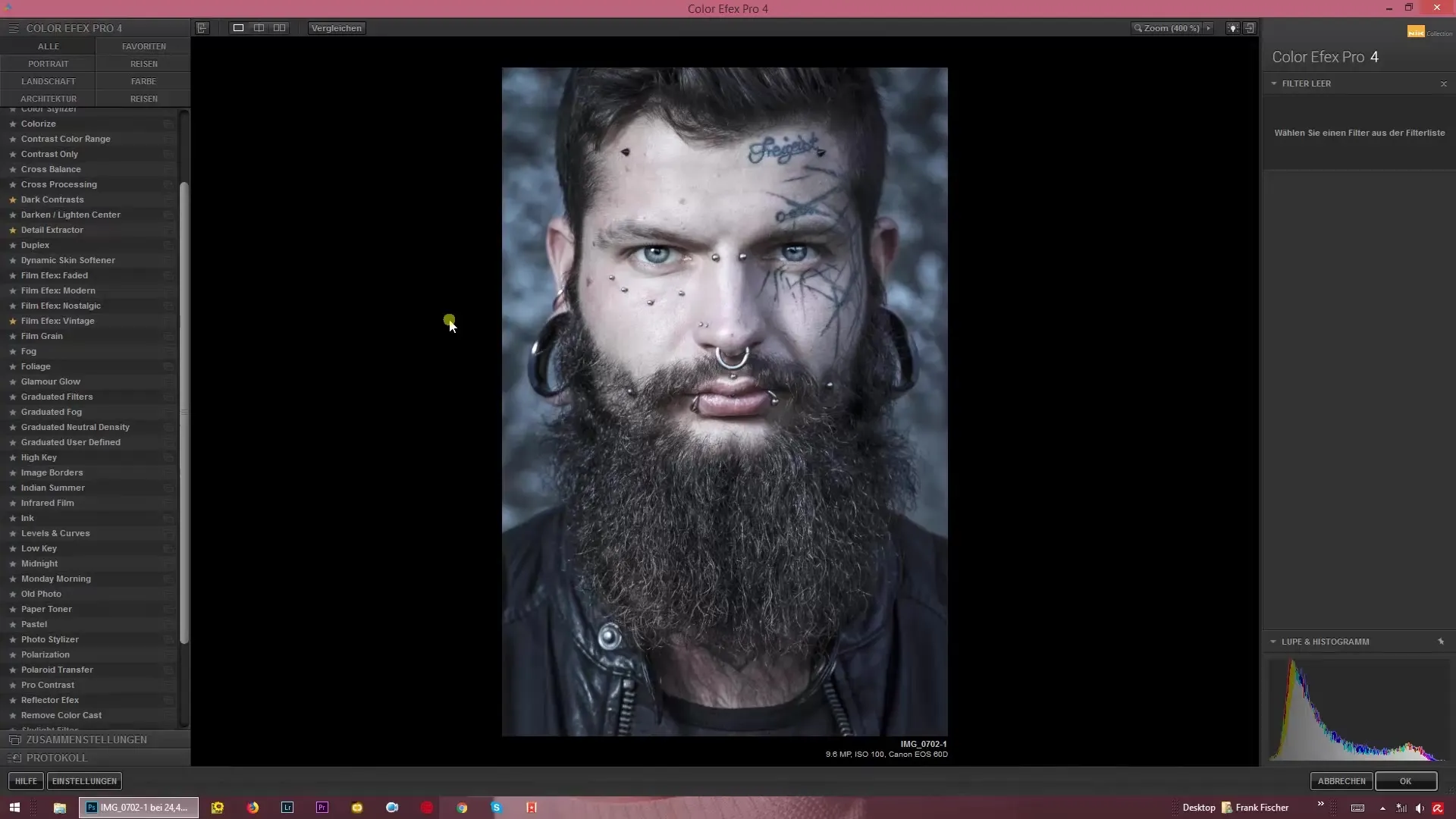
2. Aktivierung des Dunkel Detail Extractors
Nach der Auswahl des Filters wird dir der Dunkel Detail Extractor angezeigt. Diese Funktion ist entscheidend, da sie die dunklen Bereiche deines Bildes weiter hervorhebt. Experimentiere ein wenig mit diesem Schieberegler, um zu sehen, wie die dunklen Details stärker zur Geltung kommen können. Achte darauf, den Schieberegler nach deinen Wünschen zu justieren, um die gewünschte Intensität zu erreichen.
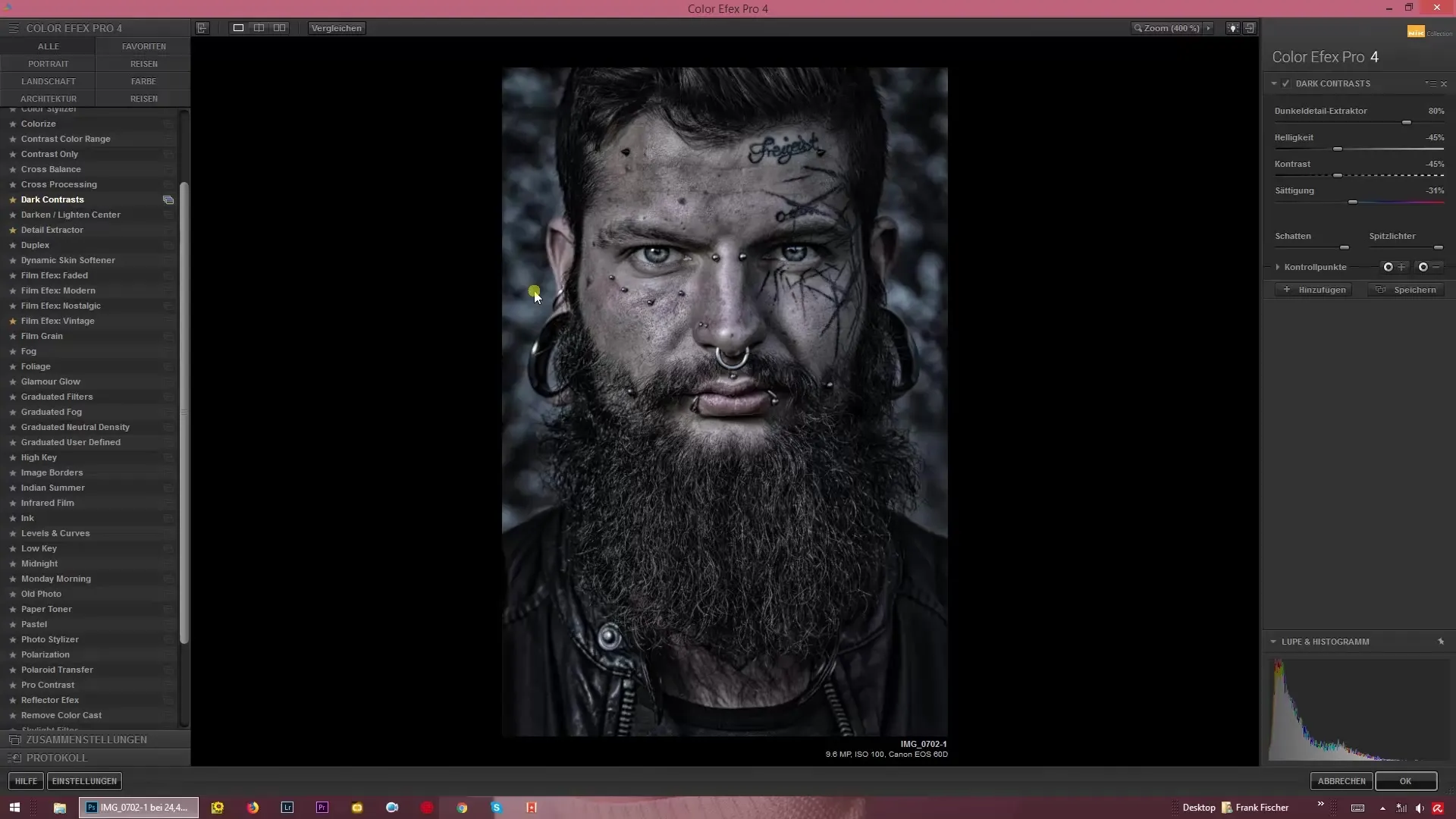
3. Kontrast und Helligkeit anpassen
Ein absolutes Highlight des Filters ist die Möglichkeit, die Kontraste mit der Helligkeit zu kombinieren. Hier kannst du die Lichtverhältnisse deines Bildes beeinflussen: Schiebe den Kontrastregler nach oben, um die Intensität zu erhöhen, ohne dein Bild dabei zu hell werden zu lassen. Alternativ kannst du auch die Helligkeit reduzieren, um ein düsteres Gesamtbild zu erzeugen. Diese Anpassung erlaubt dir, die Stimmung deines Bildes sehr gezielt zu steuern.
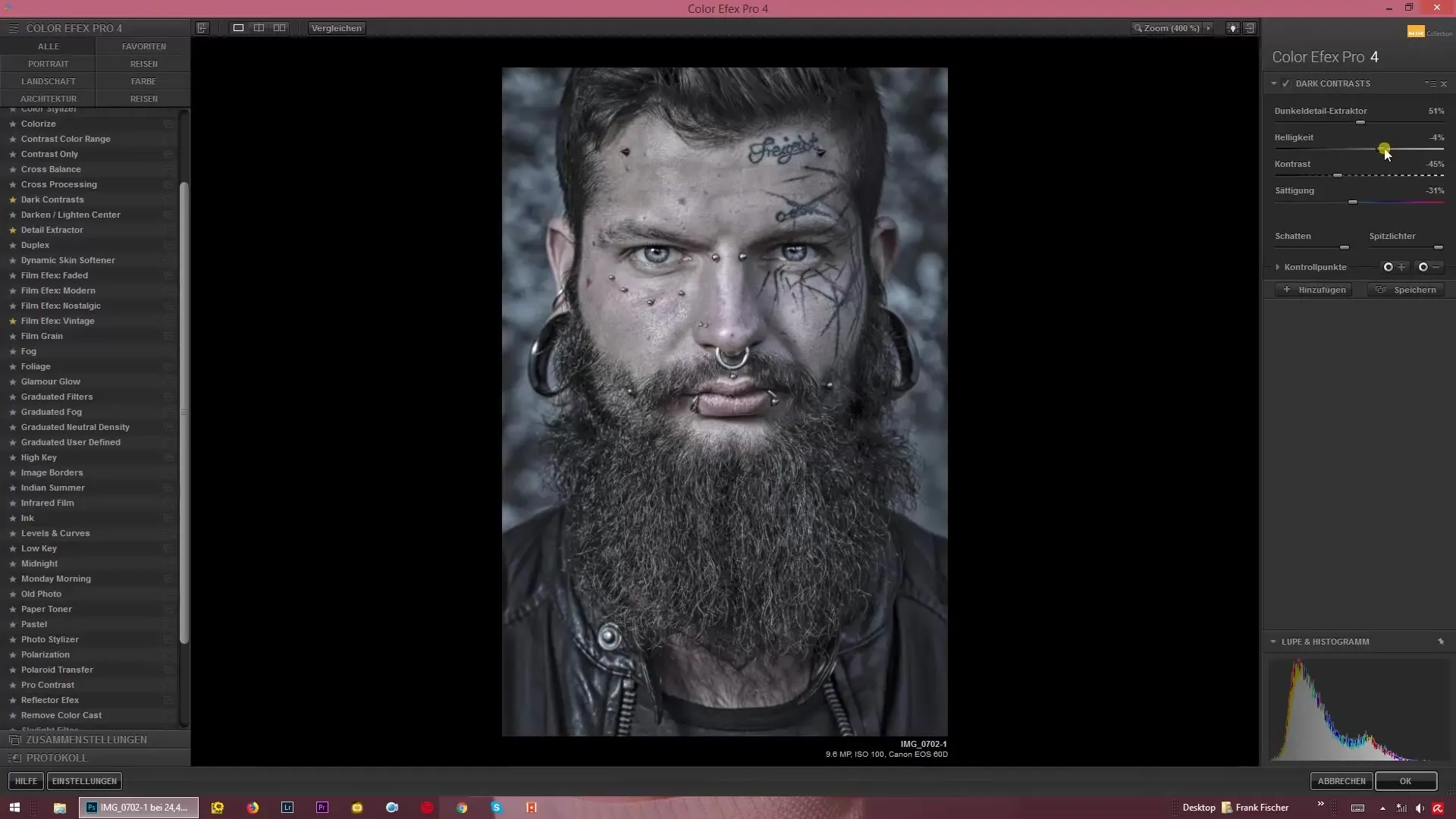
4. Allgemeine Kontraste und Mikrokontraste anpassen
Zusätzlich zu den dunklen Details kannst du nun die allgemeinen Kontraste deiner Aufnahme unabhängig von den Mikrokontrasten beeinflussen. Hierbei hast du die Möglichkeit, die Lichter stärker herauszustellen oder die Tiefen weiter abzudunkeln. Diese Funktion ist besonders nützlich, um ein ausgewogenes Bild zu generieren, das sowohl helle als auch dunkle Bereiche gut zur Geltung bringt.
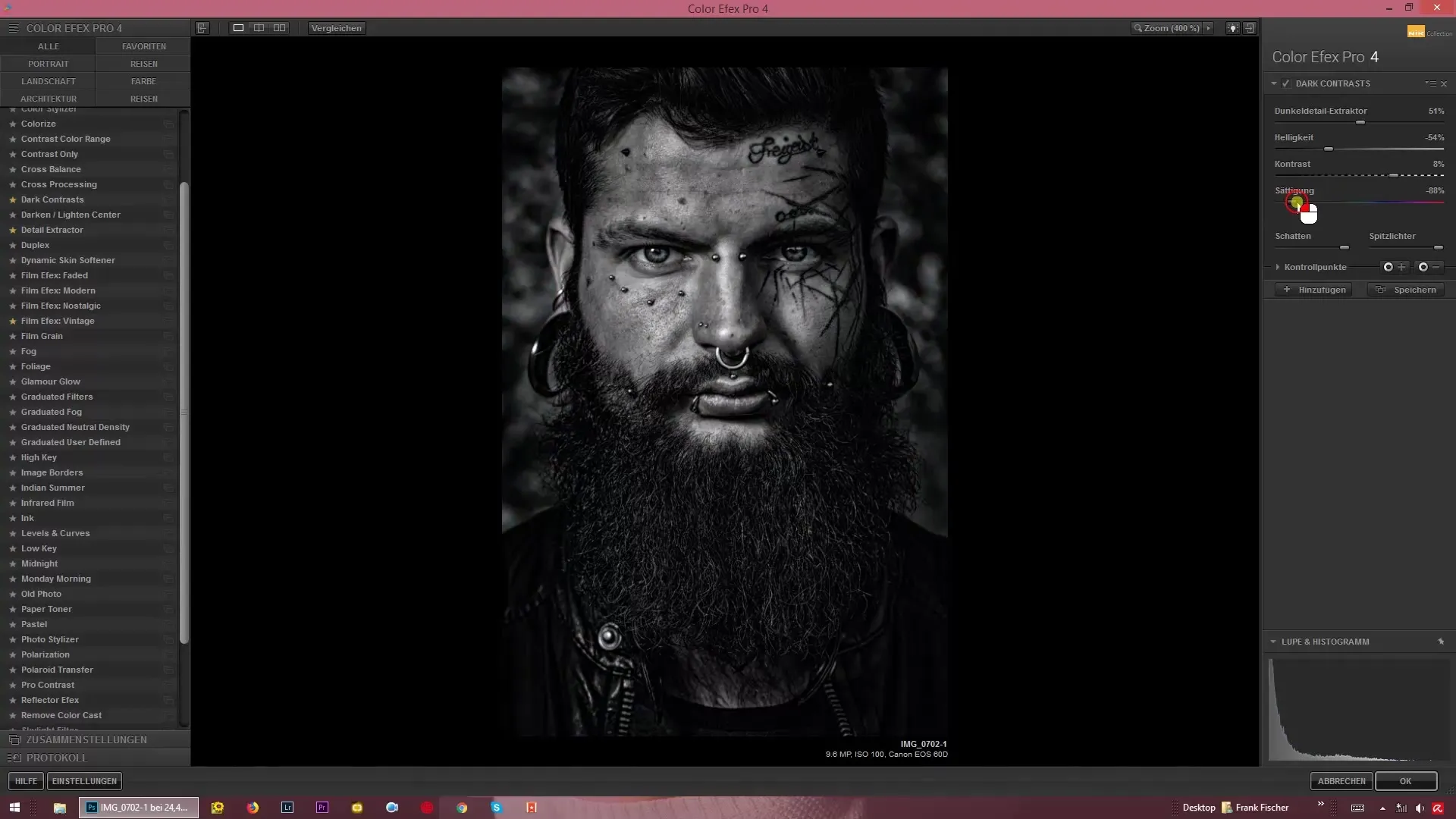
5. Farb- und Schwarz-Weiß-Optionen
Das Bild kann auch entsättigt werden, um einen Schwarz-Weiß-Effekt zu erzielen, oder die Farben können intensiver herausgearbeitet werden. Je nach deinem persönlichen Stil und dem gewünschten Ergebnis kannst du das Bild so anpassen, dass es perfekt zu dem düsteren Look passt, den du erzeugen möchtest. Probiere aus, welche Variante dir am besten gefällt und in welcher Form dein Bild zur Geltung kommt.
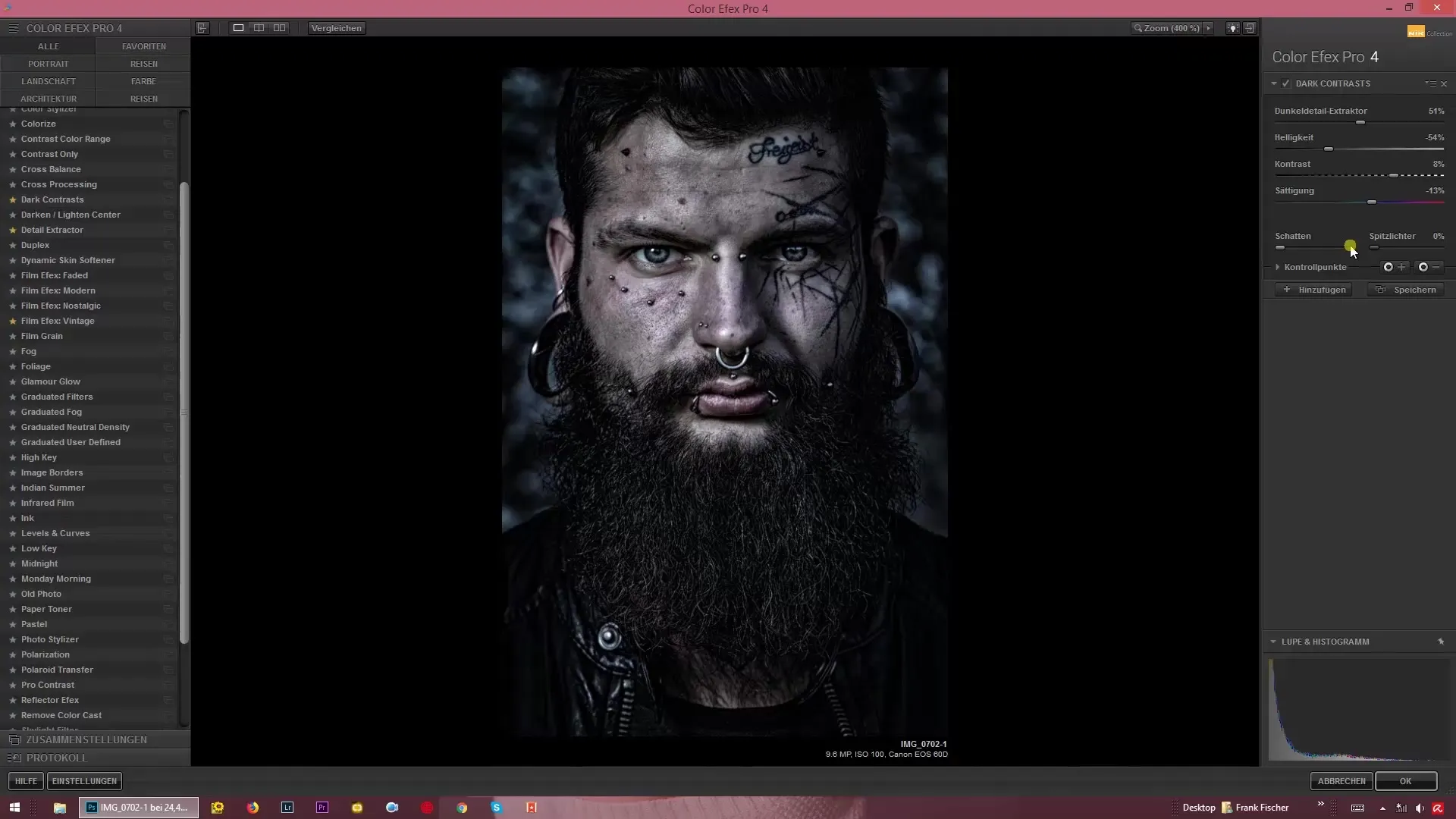
6. Feinabstimmung von Schatten und Lichtern
Das letzte Schliff deines Bildes kannst du erreichen, indem du die Schatten und Lichter noch etwas anpasst. Dies ermöglicht es dir, kleine Korrekturen vorzunehmen und etwaige Unstimmigkeiten im Bild auszubessern. Diese letzte Anpassung sorgt dafür, dass dein Bild den gewünschten Look erhält und die Aufmerksamkeit der Betrachter auf sich zieht.
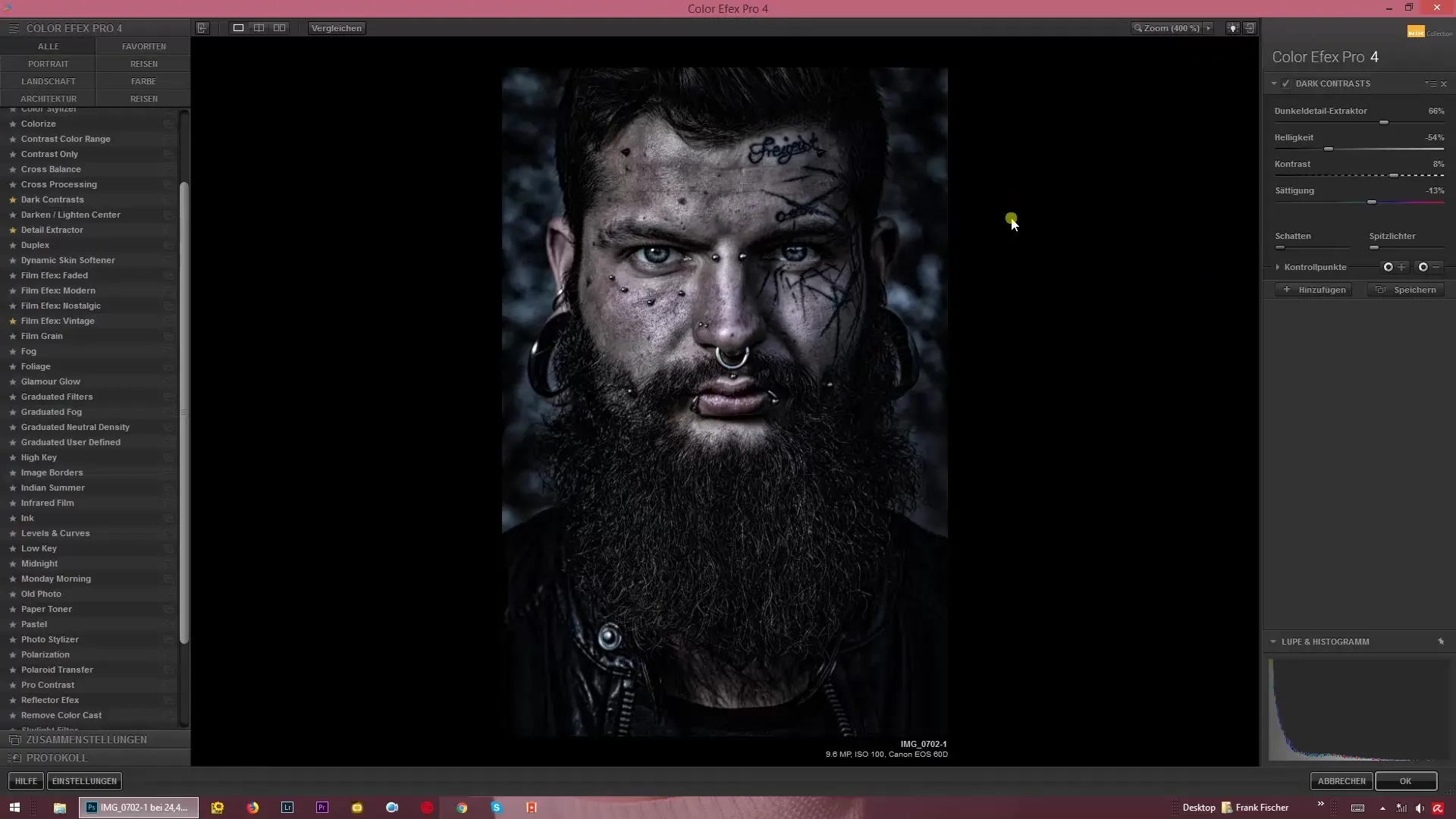
7. Experimentiere und spiele mit den Einstellungen
Nimm dir ein Bild, das gut zu einem düsteren oder dramatischen Ergebnis passt. Experimentiere mit den Reglern und finde das Gleichgewicht, das dir am besten gefällt. Es geht darum, deine Kreativität auszuleben und verschiedene Einstellungen zu testen, um die besten Resultate für deine Bilder zu erzielen.
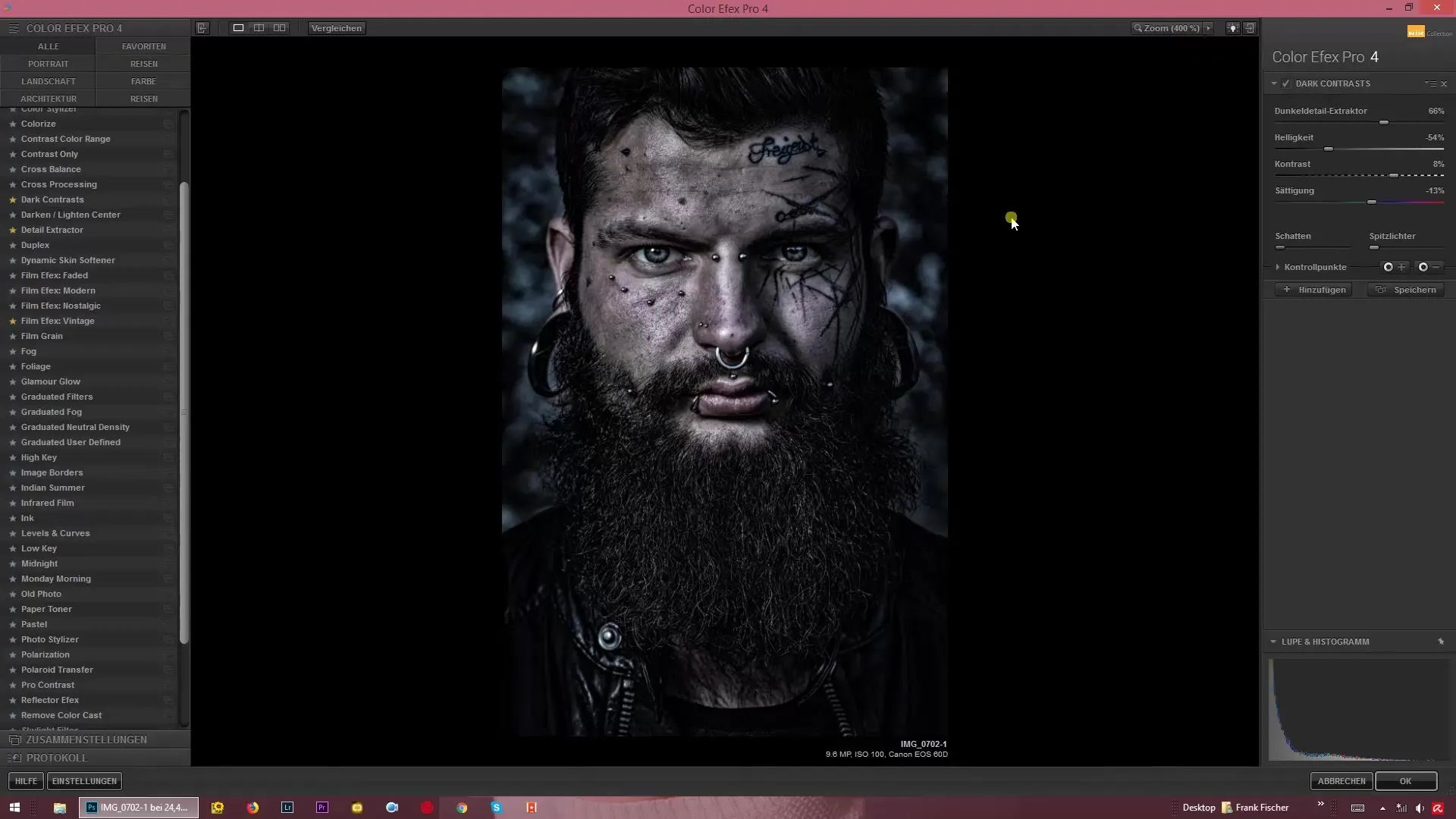
Zusammenfassung – Dunkle Stimmungen erzeugen: So funktioniert der Filter Dark Contrasts in Color Efex Pro 4
Mit dem Filter Dark Contrasts kannst du atemberaubende, dunkle Bilder erstellen, die die Betrachter faszinieren werden. Die Anpassungsmöglichkeiten erlauben es dir, tiefere Stimmungen zu erzeugen und das Bild nach deinen Vorstellungen zu gestalten. Sei mutig und powere deine kreativen Fähigkeiten aus.
FAQ
Wie kann ich den Filter Dark Contrasts in Color Efex Pro 4 aktivieren?Um den Filter zu aktivieren, öffne das Programm und lade dein Bild. Klicke dann auf den Filter „Dark Contrasts“.
Was ist der Dunkel Detail Extractor?Der Dunkel Detail Extractor hebt die dunklen Bereiche in deinem Bild hervor und sorgt für mehr Tiefe.
Kann ich den Kontrast und die Helligkeit gleichzeitig anpassen?Ja, der Filter erlaubt es dir, Kontrast und Helligkeit unabhängig voneinander anzupassen, um die Stimmung deines Bildes effektiv zu kontrollieren.
Wie kann ich mein Bild schwarz-weiß machen?Du kannst die Farben deines Bildes durch die Einstellung der Farbintensität reduzieren, um einen Schwarz-Weiß-Effekt zu erzielen.
Was sollte ich beachten, wenn ich mit dunklen Bildern arbeite?Achte darauf, wie die unterschiedlichen Einstellungen auf deinen spezifischen Bildtyp wirken, um optimale Ergebnisse zu erzielen.


